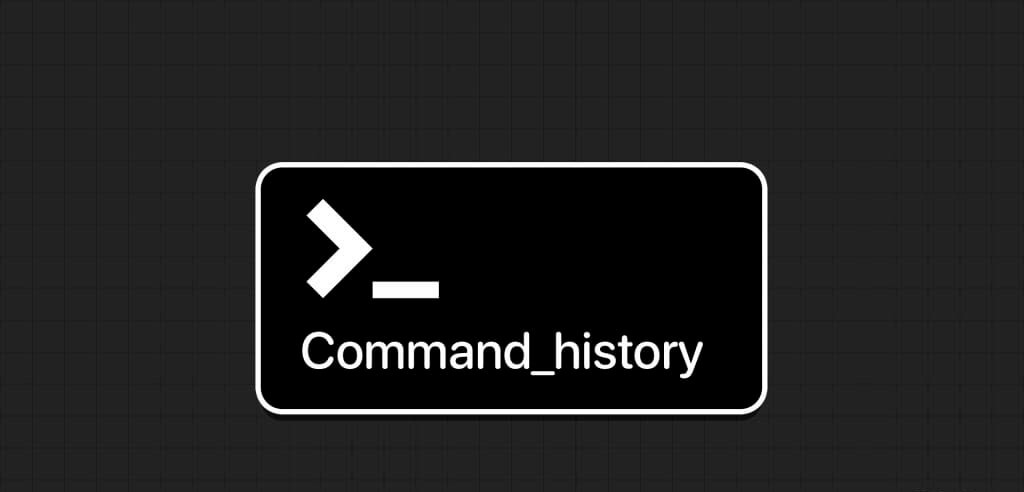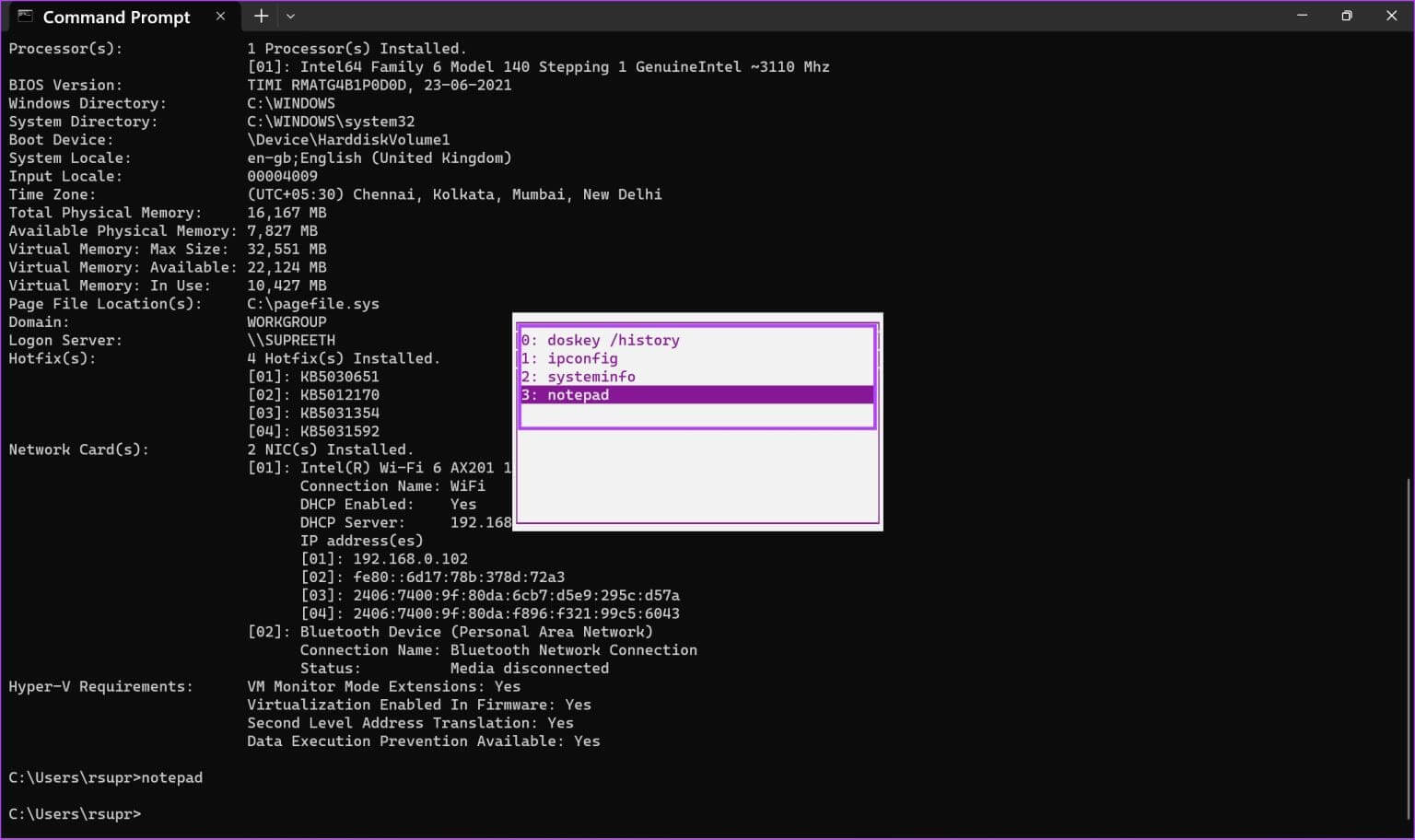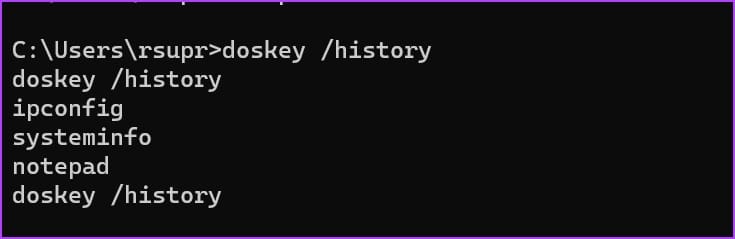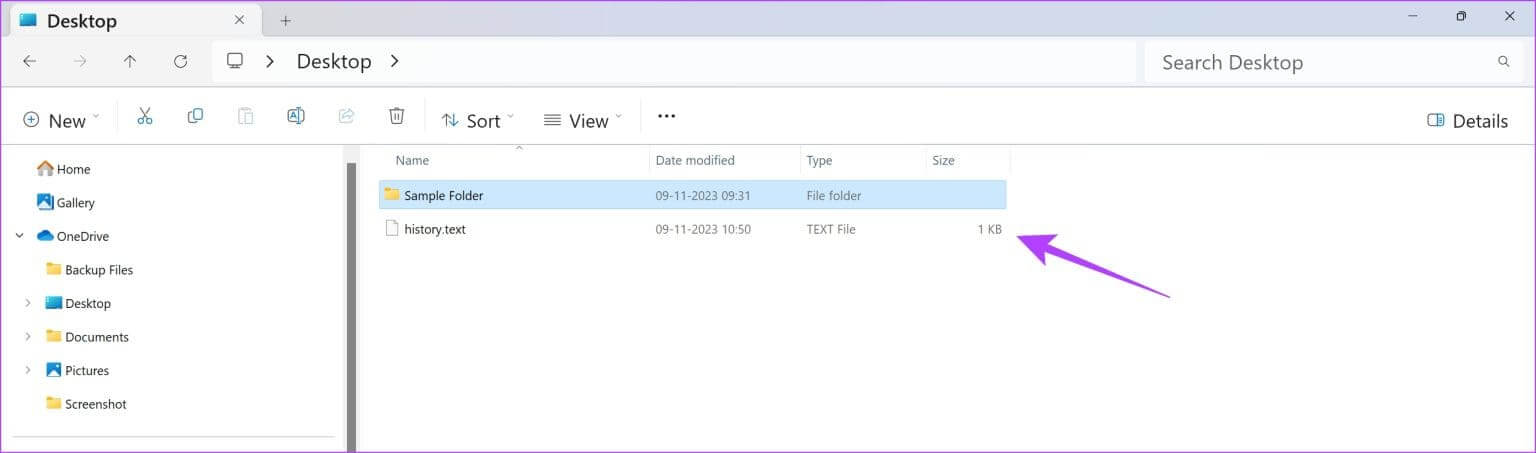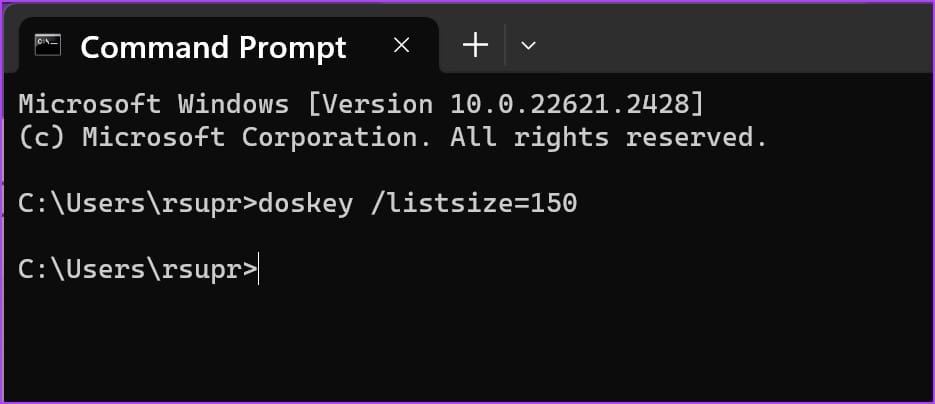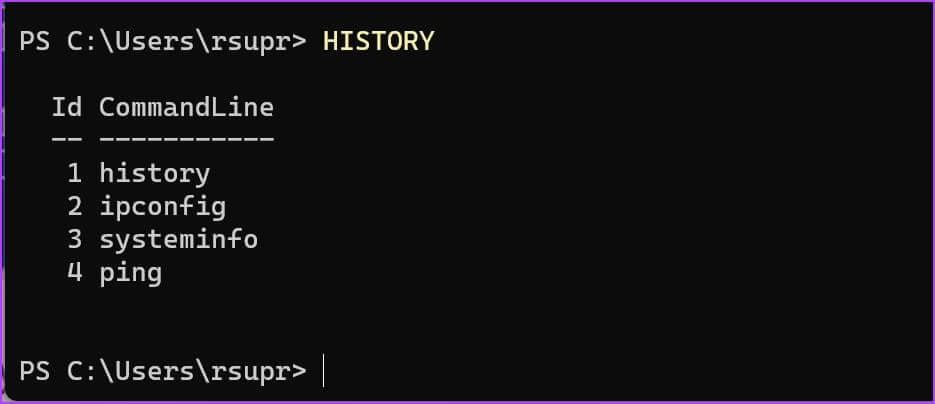Windows에서 명령 프롬프트(CMD) 기록을 보는 방법
준비 명령 프롬프트 Windows의 강력한 도구로 단일 창을 사용하여 많은 작업을 수행할 수 있습니다. 따라서 입력한 명령과 도구의 응답 및 출력 사이에서 길을 잃기 쉽습니다. 이 기사에서는 Windows 컴퓨터에서 명령 프롬프트(CMD) 기록을 쉽게 보는 방법을 보여 드리고자 합니다.
또한 명령 프롬프트 기록을 텍스트 파일로 내보내는 방법도 보여 드리겠습니다. 이렇게 하면 더 쉽게 명령을 다시 참조하고 다른 사람과 공유할 수 있습니다.
그러나 창을 닫거나 Windows 컴퓨터를 끄면 모든 명령 프롬프트 기록이 손실됩니다. 따라서 활성 CMD 세션이 있는 경우에만 기록에 액세스할 수 있습니다.
ملاحظة : Windows 명령 프롬프트에서 폴더나 파일을 만드는 방법
방법 1: 키보드 단축키를 사용하여 명령 프롬프트 기록에 액세스
CMD에는 기록을 빠르게 볼 수 있는 키보드 단축키가 있습니다. F7 키를 누르거나 F7과 함께 “Fn” 키를 길게 눌러 명령 기록에 액세스할 수 있습니다. 대화 상자로 나타납니다.
위쪽 및 아래쪽 화살표 키를 사용하여 명령을 탐색할 수 있습니다. 강조 표시된 명령을 실행하려면 Enter를 누르세요.
방법 2: 명령을 사용하여 CMD 기록에 액세스
또는 명령을 사용하여 CMD 세션 기록을 볼 수 있습니다. 세션에서 일련의 명령을 실행한 후 아래 명령을 사용하고 Enter를 눌러 레지스트리에 액세스하십시오.
도스키 /히스토리
기록에 명령이 많은 경우 해당 명령을 텍스트 파일로 내보내는 것이 더 편리합니다. 이에 대해서는 기사의 다음 섹션으로 이동하면서 자세히 설명합니다.
명령 프롬프트 로그를 텍스트 파일로 내보내는 방법
명령 프롬프트를 사용하면 세션에서 실행된 명령 기록을 텍스트 파일로 내보낼 수도 있습니다. 텍스트 파일을 저장할 대상을 지정할 수도 있습니다. 방법은 다음과 같습니다.
단계1 : 로그에 액세스하면 다음을 입력하십시오. cd 디렉터리를 변경하려면 텍스트 파일을 저장할 폴더의 경로를 입력하세요. 아래에 다음 명령어를 입력하고 누르세요. 입력합니다.
CD "파일 경로"
반드시 큰따옴표 사이에 경로를 입력하세요. 폴더 경로를 찾으려면 폴더를 마우스 오른쪽 버튼으로 클릭한 다음 '경로로 복사'를 선택하세요.
단계2 : 여기 있어요. 이제 기록을 저장한 폴더를 열고 "history.text" 파일에 액세스할 수 있습니다.
명령 프롬프트 로그 크기를 늘리는 방법
명령 프롬프트 창의 속성을 조정하여 명령 기록 페이지의 크기를 늘릴 수 있습니다.
기본적으로 명령 프롬프트는 이전에 입력한 제한된 수의 명령을 기록에 저장합니다. 기본 크기는 50개 주문으로 설정되어 있습니다. 명령 로그 크기를 늘리는 방법은 다음과 같습니다.
단계1 : 열다 CMD 창 그리고 다음 명령을 입력하세요.
doskey /listsize=150
크기를 50에서 150으로 변경했습니다. 원하는 값을 입력하여 레코드를 늘릴 수 있습니다.
보너스: Powershell 기록을 확인하는 방법
사용하는 경우 Windows 컴퓨터의 PowerShell 명령을 실행하는 방법은 매우 간단합니다. 명령 날짜를 입력하기만 하면 PowerShell이 명령 기록을 표시합니다.
이것이 Windows에서 명령 프롬프트 기록을 보기 위해 알아야 할 전부입니다.
명령 프롬프트 기록에 대해 자주 묻는 질문
Q1. "doskey History" 명령이 결과를 표시하지 않는 이유는 무엇입니까?
답변 : 이전에 명령을 실행한 활성 세션에서 로그를 확인하십시오. 이전에 마감된 주문 세션의 내역을 볼 수 없습니다.
Q2. 기록을 여는 데 F7 단축키가 작동하지 않습니다. 어떻게 해야 하나요?
답변 : Fn + F7 키 조합을 사용하여 명령 창에서 기록에 액세스해 보세요.
Q3. 주문 로그 크기를 최대 얼마까지 늘릴 수 있나요?
답변 : 명령 로그의 크기를 늘려 최대 999개의 명령을 저장할 수 있습니다.
Q4. Windows에서 타임스탬프가 포함된 명령 프롬프트 기록을 보는 방법은 무엇입니까?
답변 : Windows에서는 타임스탬프와 함께 명령 프롬프트 기록을 볼 수 있는 기본 기능이 없습니다.
주문 내역을 빠르게 확인하세요
이 문서가 명령 프롬프트 기록(CMD) 보기에 액세스하는 데 도움이 되었기를 바랍니다. 컴퓨터를 사용하는 동안 많은 시간을 절약할 수 있게 해주는 가장 좋아하는 것은 무엇입니까? 아래 댓글 섹션을 통해 알려주세요!